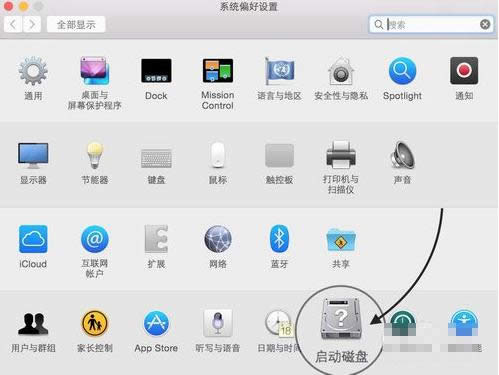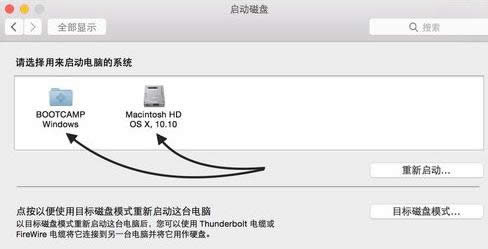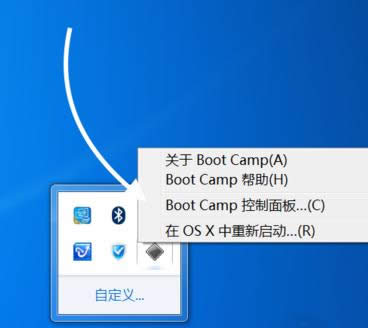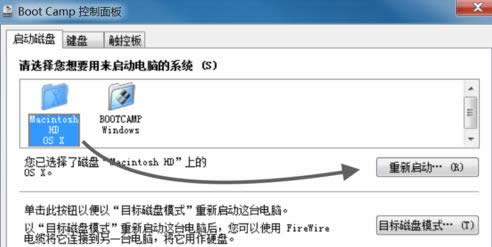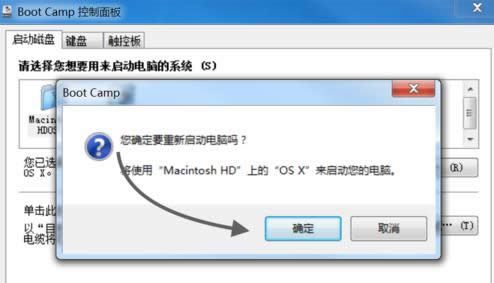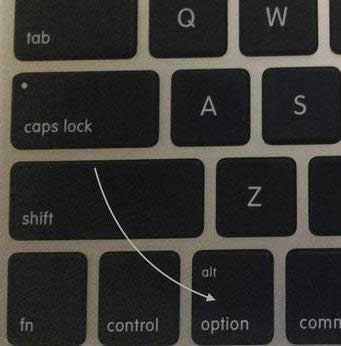蘋果雙系統怎么切換不了|蘋果雙系統切換圖文詳細教程
發表時間:2023-05-29 來源:明輝站整理相關軟件相關文章人氣:
[摘要]軟件等級:更新時間:2017-03-23版本號:v3.0.0.8 快用蘋果助手2017官方下載立即下載蘋果雙系統是怎么進行切換的?很多用戶的蘋果電腦都采用了雙系統的安裝方法,因為蘋果電腦...
蘋果雙系統是怎么進行切換的?很多用戶的蘋果電腦都采用了雙系統的安裝方法,因為蘋果電腦確實好用,但是支持的軟件實在是太少太少了,所以再裝另外一個系統也就顯得順理成章了,那么蘋果該如何進行雙系統的切換呢?有些用戶切換不了的話可以看下下面兩種方法:
方法一、在系統中設定默認啟動的系統
1、比如當前我在 Mac 系統中,想實現下次啟動電腦時直接進入 Windows 系統。這時可以先打開 Mac 電腦中的“系統偏好設置”應用
2、在系統偏好設置中點擊“啟動磁盤”圖標,如圖所示
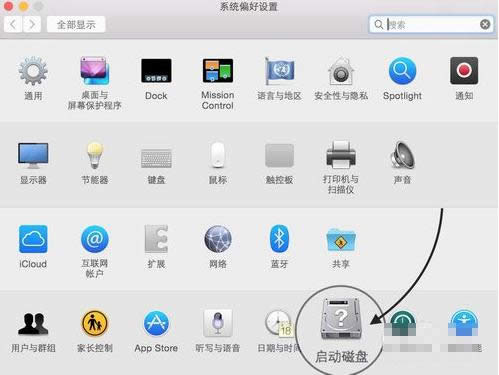
3、在啟動磁盤窗口中,可以看到當前有二塊可以啟動的磁盤,如圖所示
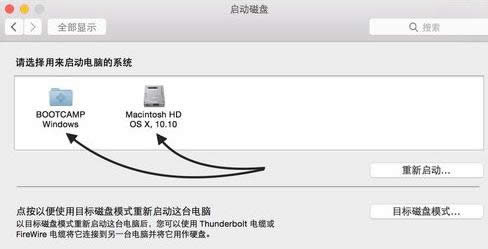
4、這里選擇 BootCAMP Windows 這塊磁盤,再點擊“重新啟動”按鈕,即可讓電腦以后一直進入 Windows 系統。

5、同樣地,在 Windows 系統中,只要你安裝了 BootCamp 驅動的話,也是可以這樣選擇的。在系統右下方的任務欄中找到 BootCamp 圖標,如圖所示

6、點擊 BootCamp 圖標并選擇“BootCamp 控制面板”選項,如圖所示
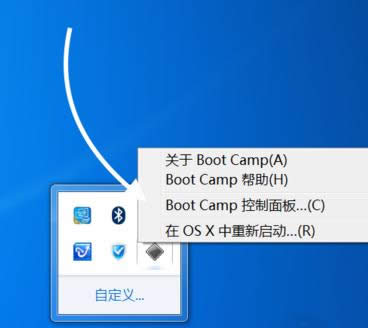
7、在控制面板的啟動磁盤里,選擇要啟動的系統,點擊“重新啟動”按鈕,如圖所示
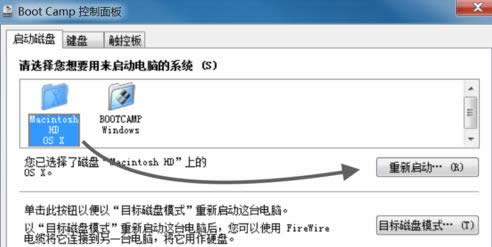
8、接著再點擊“確定”按鈕,即可實現系統的切換。
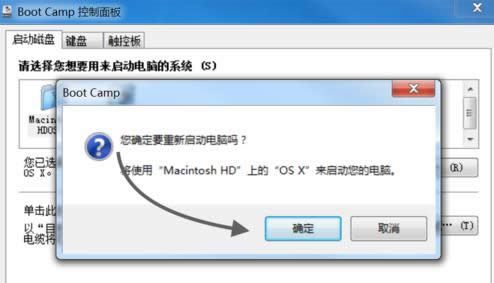
方法二、臨時選擇啟動磁盤22
用上面的方法來切換系統的話,以后一直都會進入設定的系統。有時候我們可能會臨時要用另外一個系統,這時我們可以在開機時長按 option 鍵來選擇啟動磁盤。
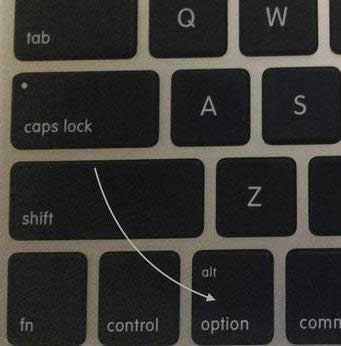
隨后選擇要啟動的磁盤就可以了,如圖所示

以上便是小編整理的蘋果雙系統切換的兩種方法,看完大家就知道蘋果雙系統怎么切換啦!
學習教程快速掌握從入門到精通的電腦知識